Latest topics
» தேர்தல் நாடகம்by RAJU AROCKIASAMY
» முயற்சி!
by rammalar
» நிலவைத் தொட்டது யார்…
by rammalar
» கடவுளின் அம்மா
by rammalar
» குழந்தையை தூங்க வைப்பது எப்படி?- வலைப்பேச்சு
by rammalar
» கடுப்பில் நாந்தான் சொல்கிறேன்!!- வலைப்பேச்சு
by rammalar
» காலில் விழுவது தவறில்லை-வலைப்பேச்சு
by rammalar
» மாரி செல்வராஜின் ‘வாழை’ ரிலீஸ் எப்போது? வெளியான தகவல்!
by rammalar
» ‘வங்காள விரிகுடா – குறுநில மன்னன்’ திரைப்பட இசை மற்றும் டிரெய்லர் வெளியீட்டு விழா!
by rammalar
» இளையராஜா ‘பயோபிக் ‘படத்தின் நிஜமான இயக்குநர் யார்?
by rammalar
» பையா - ரீரிலீஸ்
by rammalar
» பிரேமலு- ஓ.டி.டி.-ல் ஏப்ரல் 12-ரிலீஸ்
by rammalar
» விக்ரமின் தங்கலான் திரைப்படம்...
by rammalar
» நயன்தாராவின் தந்திரம்
by rammalar
» அதிர்ச்சி.. அடுத்த மாரடைப்பு மரணம்.. நடிகர் அருள்மணி காலமானார்..
by rammalar
» ‘இன்று நேற்று நாளை 2’ மற்றும் ‘பீட்சா 4’ படங்களை தொடங்கிய தயாரிப்பாளர் சி வி குமார்!
by rammalar
» தமிழ்நாட்டில் நடக்கும் மோகன் லாலின் எம்பூரான் ஷூட்டிங்!
by rammalar
» சிவகார்த்திகேயன் புரடொக்சன்ஸ் புதிய படம்.. மாஸ் வீடியோ ரிலீஸ்..!
by rammalar
» கோட்’ படத்தின் அப்டேட் கொடுத்த வெங்கட் பிரபு!
by rammalar
» ’லைசென்ஸ்’ திரைப்பட விமர்சனம்
by rammalar
» தமிழ் இலக்கண இயக்கிய கவிதைகள்
by கவிப்புயல் இனியவன்
» கவிப்புயலின் போன்சாய் கவிதையும் விளக்கமும்
by கவிப்புயல் இனியவன்
» யோகா கவிதை
by கவிப்புயல் இனியவன்
» அகராதி கவிதை
by கவிப்புயல் இனியவன்
» நீண்ட இடைவெளி
by கவிப்புயல் இனியவன்
» அமைச்சர் கடும் கோபத்தோட போறாரே..!!
by rammalar
» ஆட்டோகிராப் வாங்குற சாக்குல வந்து, அடி பின்னி எடுத்துட்டாங்க...!!
by rammalar
» ஆட்டம், பாட்டம், -கொண்டாட்டாம் தான்...!!
by rammalar
» ஏதோ ஜாலி மூடுல ‘அடியே’னு கூப்பிட்டிருக்கார்...!!
by rammalar
» மன்னருக்கு போர்க்குணம் அதிகமாகி விட்டது...!!
by rammalar
» ஒன்று கோடை காலத்திற்கு, இன்னொன்று குளிர்காலத்திற்கு...!!
by rammalar
» அடக்கத்தால் சாதித்தவர்கள் ஏராளம்!
by rammalar
» மைக்ரோ கதை
by rammalar
» பேல்பூரி - தினமணி கதிர்
by rammalar
» வீடு கட்ட மினரல் வாட்டர் பயன்படுத்தினாராம்…!!
by rammalar
» நிம்மதியா தூங்கணுமா, நிரந்தரமா தூங்கணுமா?
by rammalar
» அவளுக்கு கோரஸாத்தான் பாட வரும்…!!
by rammalar
» சிங்கத்தை சீண்டிப் பார்த்துட்டாங்க…!!
by rammalar
» ஸ்குருநாதர்…!!
by rammalar
» மண்ணா மன்னா…!!
by rammalar
Top posting users this week
| No user |
உங்கள் கணனியில் Drop Box பயன்படுத்துவது எப்படி ?
Page 1 of 1 • Share
 உங்கள் கணனியில் Drop Box பயன்படுத்துவது எப்படி ?
உங்கள் கணனியில் Drop Box பயன்படுத்துவது எப்படி ?
Dropbox என்றால் என்ன ? இதனை நாம் நம் கம்ப்யூட்டரில் இன்ஸ்டால் செய்வதால் நமக்கு என்ன பயன் ? இதனை நாம் நம் கம்ப்யூட்டரில் இன்ஸ்டால் செய்து பயன்படுத்துவது எப்படி ? என்பதை பற்றி நாம் இந்த பாடத்தில் தெளிவாக பார்ப்போம்.....
ஆரம்ப காலத்தில் கம்ப்யூட்டர் பயன்படுத்துபவர்கள் தங்களுடைய Personal File களை கம்ப்யூட்டரில் சேமித்து வைத்து பயன்படுத்தும்பொழுது அந்த பைல்களை இன்னொரு காப்பி எடுத்து வைத்துக்கொண்டு தேவையான நேரங்களில் தம் கம்ப்யூட்டரிலோ அல்லது வேறு கம்ப்யூட்டரிலோ பயன்படுத்துவதற்கு Floppy Disk என்ற ஒன்றை பயன்படுத்தினார்கள்.
Floppy Disk ( 1.44 MB Capacity )
[You must be registered and logged in to see this link.]இந்த Floppy Disk ன் மொத்த அளவு எவ்வளவு தெரியுமா ? 1.44 MB மட்டும் தான். இந்த 1.44 MB அளவில் தான் நாம் நம் பைல்களை சேமிக்க முடியும். 2 MB அளவில் உள்ள ஒரு பைலை நாம் இந்த Floppy ல் சேமிக்க முடியாது. அப்படி என்னதான் இதில் நாம் சேமிப்பது ? Windows 95 மற்றும் 98 பயன்படுத்தும் காலத்தில் நாம் சேமிக்க நினைப்பது ஆடியோ அல்லது வீடியோ பைல்களை அல்ல. Microsoft Excel மற்றும் Word File களை மட்டும்தான். இந்த மைக்ரோசாப்ட் ஆபீஸ் பைல்கள் ஒவ்வொன்றும் 50 KB, 200 KB, 300 KB என்ற அளவில்தான் இருக்கும். இந்த பைல்களில் 10 அல்லது 15 பைல்களை நாம் இந்த ஒரு Floppy Disk ல் மொத்தமாக சேமித்து வைத்து Backup Disk ஆக இதனை பயன்படுத்திக்கொள்வோம்.
அப்படி இருந்த காலம் மாறிப்போய் இப்பொழுது USB Pen Drive பயன்படுத்தும் காலம் வந்துவிட்டது.
இந்த Pen Drive 256 MB, 512 MB, 1 GB என்று ஆரம்பித்து இப்பொழுது 8GB, 16 GB, 32 GB, 64 GB, 128 GB என அசுர வேகத்தில் அதன் வளர்ச்சி மேலே போய்க்கொண்டிருக்கிறது.
[You must be registered and logged in to see this link.]மைக்ரோசாப்ட் ஆபீஸ் பைல்களை மட்டும் காப்பி எடுத்து பத்திரபடுத்தி வைத்துக்கொண்டிருந்த நாம் இப்பொழுது Audio, Video, Digital Photos, Software போன்றவற்றையும் காப்பி எடுத்து பத்திர படுத்தி வைக்கும் காலத்திற்கு வந்துவிட்டோம். அதனால் தான் நமக்கு இப்பொழுது 16 GB Pen Drive கையில் இருந்தால் கூட போதாது என்பதுபோல் ஆகிவிட்டது. சரி Drop Box ஐ பற்றி சொல்லாமல் வேறு எதையோ நான் ஏன் சொல்லிக்கொண்டு இருக்கிறேன் என்று நீங்கள் நினைப்பது புரிகிறது.
இனி இந்த Drop Box கதைக்கு வருவோம்....... இந்த Dropbox மென்பொருளைதயாரித்தவர்கள் என்ன சொல்கிறார்கள் என்று தெரியுமா ? நீங்கள் உங்கள் கம்ப்யூட்டரில் பயன்படுத்தும் பைல்கள் எதுவானாலும் அதனை நீங்கள் மற்ற இடங்களில் பயன்படுத்த Pen Drive வில் அதனை எடுத்து செல்ல வேண்டிய அவசியம் இல்லை. அதற்கு பதிலாக எங்கள் Drop Box ஐ பயன்படுத்துங்கள் என்று சொல்கிறார்கள்.
இது எப்படி சாத்தியமாகும் என்று கேட்கிறீர்களா ? இன்றைய நவீன யுகத்தில் இண்டெர்நெட் கனெக்சன் இல்லாத கம்ப்யூட்டர் எதுவும் இல்லை. கம்ப்யூட்டர் பயன்படுத்தும் ஒவ்வொருவரும் இண்டெர் நெட் பயன்படுத்துபவராகவே இருக்கிறார்கள். எனவே இண்டெர் நெட் உங்கள் கம்ப்யூட்டரில் இருந்தால் மட்டுமே இது சாத்தியமாகும். இண்டெர் நெட் இல்லாதவர்கள் தங்கள் பைல்களை Pen Drive ல் காப்பி செய்து வைத்து மட்டும்தான் பயன்படுத்த முடியும். வேறு வழி இல்லை.
நீங்கள் எப்பொழுதும் இணைய இணைப்புடன் உள்ள கம்ப்யூட்டரை பயன்படுத்துபவரா ? நீங்கள் மட்டுமே இனி தொடந்து படிக்கலாம்.....
உங்களிடம் Laptop, Desktop, i phone, i pad அல்லது Samsung Galaxy phone, Galaxy Tab, Blackberry என்று பல பயன்பாட்டு எலெக்ட்ரானிக் சாதனங்கள் இருக்கிறது என வைத்துக்கொள்வோம்.
இந்த Drop Box ஐ நீங்கள் பயன்படுத்தினால் நீங்கள் உருவாக்கி சேமிக்கும் மைக்ரோசாப் ஆபீஸ் பைல்கள் அல்லது இணையத்தில் இருந்து டவுண்லோடு செய்து சேமிக்கும் Audio, Video மற்றும் Software போன்ற பைல்கள் ஒரே நேரத்தில் இந்த அனைத்து எலெக்ட்ரானிக் சாதனங்களிலும் சேமிக்கப்படும். அது எப்படி ?
முதலில் நீங்கள் இந்த Drop Box ஐ [You must be registered and logged in to see this link.] என்ற இணைய தளத்தில் இருந்து டவுண்லோடு செய்யுங்கள்.
பிறகு இதனை நீங்கள் உங்கள் கம்யூட்டரில் இன்ஸ்டால் செய்துகொள்ளுங்கள்.
[You must be registered and logged in to see this link.]
இதனை இன்ஸ்டால் செய்யும்பொழுது இந்த டிராப் பாக்ஸ் மூலம் நீங்கள் புதிதாக ஒரு கணக்கை உருவாக்க வேண்டி இருப்பதால் I don't have a dropbox account என்ற ஆப்சனை தேர்ந்தெடுத்து Next ஐ அழுத்துங்கள்.........
[You must be registered and logged in to see this link.]
அடுத்து வரும் இந்த பகுதியில் உங்கள் பெயர் மற்றும் உங்கள் ஈமெயில் முகவரியை சரியாக டைப் செய்துகொண்டு கீழே Terms of Service ஐ டிக் செய்துகொண்டு Next ஐ அழுத்துங்கள்....
[You must be registered and logged in to see this link.]
அடுத்து வரும் இந்த பகுதியில் நீங்கள் இலவசமாக டிராப் பாக்ஸ் அக்கவுண்டை ஓப்பன் செய்வதால் 2 GB Free ஆப்சனை தேர்ந்தெடுத்து Next ஐ அழுத்துங்கள்......
[You must be registered and logged in to see this link.]
அடுத்து இந்த டிராப் பாக்ஸை நீங்கள் எப்படி பயன்படுத்தவேண்டும் என்ற சில டிப்ஸ்கள் கிடைக்கும் பகுதி இது... இந்த டிப்ஸ் தேவை இல்லை எனில் Skip tour என்ற பட்டனை கிளிக் செய்யுங்கள்.....
[You must be registered and logged in to see this link.]
இறுதியாக நீங்கள் இந்த பகுதிக்கு வந்ததும் இந்த Finish Button ஐ கிளிக் செய்து உங்கள் Drop Box Installation ஐ முடித்துக்கொள்ளுங்கள்.........
[You must be registered and logged in to see this link.]
உங்கள் கம்ப்யூட்டரில் இந்த Drop Box இன்ஸ்டால் ஆகி முடிந்ததும் இதுபோல் ஒரு போல்டர் ஓப்பன் ஆகும். இதுதான் உங்கள் டிராப் பாக்ஸ் பைல்களை சேமிக்கும் போல்டர். இதில் Drop Box மூலம் தானாக சேமிக்கப்பட்ட இரண்டு போல்டர்கள் வந்திருப்பதை நீங்கள் பார்க்கலாம்...... இந்த இரண்டு போல்டரின் கீழ்பகுதியிலும் இரண்டு நீல கலரில் புள்ளிகள் சக்கரம்போல் சுற்றுவதை நீங்கள் காணலாம். இப்படி சக்ரம் போல் சுற்றும் நேரத்தில் உங்கள் டிராப் பாக்ஸில் இந்த போல்டர்கள் இண்டெர் நெட் மூலம் அதன் உள்ளே இணைக்கப்பட்ட பைல்களை டவுண்லோடு செய்துகொண்டிருக்கிறது என அர்த்தம்......
[You must be registered and logged in to see this link.]
போல்டரின் கீழே உள்ள அந்த சக்கரம்போல் உள்ள ஐக்கான் இங்கு காண்பதுபோல் டிக் செய்ததுபோல் மாறிவிட்டது என்றால் பைல்கள் சரியாக டவுண்லோடு ஆகிவிட்டது என்று அர்த்தம். உடனே உங்கள் டெக்ஸ்டாப்பில் டைம் பக்கத்தில் எத்தனை பைல்கள் டவுண்லோடு ஆனதென்ற செய்தி வந்துவிடும்.
[You must be registered and logged in to see this link.]
இந்த போல்டரில் நீங்கள் உங்கள் கம்ப்யூட்ரில் வேறு இடத்தில் உள்ள ஒரு போட்டோவையோ அல்லது பைலையோ காப்பி செய்து இங்கு பேஸ்ட் செய்கிறீர்கள் என வைத்துக்கொள்வோம். அதுவும் முன்பு சொன்னமுறைப்படி இண்டெர் நெட் மூலம் அப்டேட் ஆக ஆரம்பிக்கும். ( இங்கு காண்பதுபோல்)
[You must be registered and logged in to see this link.]
இறுதியாக இங்கு காண்பதுபோல் அதன் கீழே டிக் வந்துவிடும்.
[You must be registered and logged in to see this link.]
இந்த முறைப்படி நீங்கள் உங்கள் பைல்களை (Audio, Video, Photo, Software போன்றவற்றை) 2 GB அளவில் இந்த Drop Box அக்கவுண்ட் மூலமாக சேமித்துக்கொள்ளலாம். 2 GB க்கு மேல் சேமிக்க வேண்டுமென்றால் இந்த அக்கவுண்டுக்கு பணம் செழுத்தவேண்டும். பணம் செழுத்தாமல் இந்த அக்கவுண்டில் நீங்கள் கூடுதல் GB ஐ பெற வேறு ஒரு வழி உண்டு. அதாவது நீங்கள் இந்த டிராப் பாக்ஸ் மூலம் உங்கள் நண்பர்களுக்கு பைல்களை Sharing செய்யலாம். அப்படி Sharing செய்யும்பொழுது உங்கள் டிராப் பாக்ஸ் மூலம் செல்லும் லிங்க் மூலமாக உங்கள் நண்பர் இந்த Drop Box அக்கவுண்ட் ஒன்றை இலவசமாக உருவாக்கினார் என்றால் உங்களுக்கு 500 MB Space இலவசமாக கிடைக்கும். இந்த முறைப்படி நீங்கள் 18 GB வரை உங்கள் அக்கவுண்டுக்கு இட வசதியை கூட்டலாம்.
சரி இந்த Drop Box ல் நாம் சேமித்த நம் பைல்களை நம் மொபைலில் எப்படி பயன்படுத்துவது ?
iPhone, iPad, Android mobiles and Blackberry Mobile போன்றவற்றிலும் நீங்கள் இதுபோல் Drop Box மென்பொருளை இன்ஸ்டால் செய்துகொள்ளலாம்...... அப்படி இன்ஸ்டால் செய்யும்பொழுது நீங்கள் ஏற்கனவே இதன் கணக்கை உருவாக்கிவிட்டதால் I already have a Drop box account என்ற ஆப்சன் மூலமாக நீங்கள் செல்லுங்கள்....
[You must be registered and logged in to see this link.]
உடனே அடுத்து வரும் பகுதியில் உங்கள் ஜிமெயில் முகவரி மற்றும் பாஸ்வேர்டை டைப் செய்து next பட்டனை கிளிக் செய்தால் போதும். உங்கள் அக்கவுண்ட் ஓப்பன் ஆகிவிடும். உடனே நீங்கள் கம்ப்யூட்டர் மூலமாக சேமித்த பைல்கள் அனைத்தும் உங்கள் மொபைலில் டவுண்லோடு ஆகிவும்.
[You must be registered and logged in to see this link.]
இந்த முறைப்படி நீங்கள் கம்ப்யூட்டரில் Drop Box மூலம் சேமித்த பைல்கள் அனைத்தையும் iPhone, iPad, Samsung Galaxy Tab மற்றும் Android மென்பொருள் பயன்படுத்தப்படும் அனைத்து மொபைல்களிலும் உடனுக்கு உடன் பயன்படுத்தலாம்.
இந்த Drop Box ஐ iTunes, iPhone App Stores மூலம் நீங்கள் உங்கள் iPhone மொபைல்களுக்கு பயன்படுத்த டவுண்லோடு செய்துகொள்ளலாம்....
[You must be registered and logged in to see this link.]
[You must be registered and logged in to see this link.]
அதே போல் இந்த Drop Box ஐ Google Play Android Marker ல் இருந்து உங்கள் Android மொபைல்களுக்கு பயன்படுத்த நீங்கள் டவுண்லோடு செய்துகொள்ளலாம்....
[You must be registered and logged in to see this link.]
இந்த Drop Box மூலம் நாம் சேமிக்கும் பைல்களை மற்ற கம்ப்யூட்டர்களிலும் லேப்டாப்பிலும் பயன்படுத்துவது எப்படி ?
மேலே சொன்ன முறைப்படி நீங்கள் உங்கள் Drop Box Account User Name and Password மூலம் வேறு ஒரு கம்ப்யூட்டரிலோ அல்லது நீங்கள் பயன்படுத்தும் லேப்டாப்பிலோ ஒரு Drop Box ஐ இன்ஸ்டால் செய்து செட்டப் செய்துகொண்டால் ஒரே நேரத்தில் உங்கள் பைல்களை நீங்கள் பயன்படுத்தும் அனைத்து கம்ப்யூட்டர்களிலும் சேமித்து பயன்படுத்திக்கொள்ளலாம்.
மேலும் நீங்கள் உங்கள் கம்ப்யூட்டரில் உள்ள Drop Box போல்டரில் இணைக்கும் ஒவ்வொரு பைலும் ஒவ்வொரு முறையும் இணையத்தில் உங்கள் Drop Box அக்கவுண்டில் சேமிக்கப்படுவதால் உங்கள் கம்ப்யூட்டரில் ஏதேனும் பிரச்சனை ஏற்பட்டாலும் உங்களுடைய முக்கியமான பைல்கள் உடனே அழிந்துவிடாது. கம்ப்யூட்டரை பார்மெட் செய்து மறுபடி இண்ஸ்டால் செய்த பிறகு திரும்பவும் உங்கள் Drop Box அக்கவுண்ட் மூலம் நீங்கள் Drop Box ஐ இன்ஸ்டால் செய்தால் போதும் அதில் நீங்கள் சேமித்த பைல்கள் அனைத்தும் மறுபடியும் உங்கள் கம்ப்யூட்டரில் சேமிக்கப்பட்டுவிடும்.
நீங்கள் வெளிநாட்டில் இருக்கிறீர்கள் என வைத்துக்கொள்வோம். உங்கள் கம்ப்யூட்டரில் இந்த Drop Box இன்ஸ்டால் செய்யப்பட்டு அது பயன்படுத்தப்படுகிறது. பிறகு நீங்கள் உங்கள் சொந்த ஊருக்கு விடுமுறையில் செல்கிறீர்கள் அந்த நேரத்தில் நீங்கள் உங்கள் வீட்டில் உள்ள கம்ப்யூட்டரில் இந்த Drop Box ஐ இன்ஸ்டால் செய்து அதே அக்கவுண்டை பயன்படுத்தும்பொழுதும் நீங்கள் வெளிநாட்டில் இருந்து சேமித்த பைல்கள் அனைத்தும் அங்கு உங்கள் வீட்டில் உள்ள கம்ப்யூட்டரில் தானாக டவுண்லோடு ஆகிவிடும். அதன் பிறகு நீங்கள் அதனை பயன்படுத்திக்கொள்ளலாம்.
அதன் பிறகு நீங்கள் மறுபடியும் வெளி நாடு வந்துவிட்டாலும் நீங்கள் வெளிநாட்டில் இருந்துகொண்டு உங்கள் Drop Box அக்கவுண்டில் சேமிக்கும் போட்டோ மற்றும் பைல்களை உங்கள் வீட்டில் மனைவி மற்றும் பிள்ளைகள் மிக எளிதாக Drop Box ஐ ஓப்பன் செய்து பயன்படுத்திக்கொள்வார்கள்.
உங்கள் Drop Box ல் உள்ள பைல்களை உங்கள் நண்பர்களுக்கு இணைப்பு (Sharing) கொடுப்பது எப்படி ?
நீங்கள் Drop Box ல் சேமித்த உங்கள் போட்டோ அல்லது சாப்ட்வேர் போல்டரை உங்கள் நண்பர்களுக்கு இணைப்பு கொடுக்கவேண்டுமென்றால் உங்கள் கம்ப்யூட்டரில் உள்ள Drop Box போல்டரை ஓப்பன் செய்து அதில் நீங்கள் Sharing (இனைப்பு) கொடுக்கப்போகும் அந்த போல்டரின் மேல் உங்கள் மவுசை வைத்து வலதுபக்கம் கிளிக் செய்து வரும் தட்டில் Drop Box என்ற ஆப்சனுக்கு சென்று அதில் Share this folder என்ற ஆப்சனை கிளிக் செய்யுங்கள்.....
[You must be registered and logged in to see this link.]
உடனே இணைய தொடர்பின் மூலம் இதுபோல் ஒரு தட்டு ஓப்பன் ஆகும். முதன் முதாலாக நீங்கள் Drop Box மூலம் உங்கள் நண்பருக்கு உங்கள் பைல்களை Sharing செய்வதால் உங்கள் ஈமெயில் இது உங்கள் மெயில் முகவரிதான் என்பதன் அடையாலமாக Email Verification செய்யப்படும். இதில் நீங்கள் Send Mail என்பதை கிளிக் செய்யுங்கள்.
[You must be registered and logged in to see this link.]
உடனே Drop Box மூலம் உங்கள் ஈமெயில் முகவரிக்கு ஒரு லிங்க் தானாக அனுப்பி வைக்கப்படும். இனி நீங்கள் உங்கள் ஈமெயிலை ஓப்பன் செய்து அந்த Drop Box தளத்தில் இருந்து வந்த மெயிலை ஓப்பன் செய்து அந்த Verification Link ஐ கிளிக் செய்து உங்கள் Drop Box user name மற்றும் password ஐ டைப் செய்து confirm செய்துகொள்ளுங்கள்.
இனி நீங்கள் உங்கள் போல்டரை Sharing செய்யும்பொழுது இங்கு காண்பதுபோல் ஒரு தட்டு ஓப்பன் ஆகும். இதில் நீங்கள் உங்கள் நண்பரின் ஈமெயில் முகவரியை டைப் செய்து Share folder என்ற பட்டனை கிளிக் செய்து உங்கள் பைல்கள் அடங்கிய போல்டரை உங்கள் நண்பர்களுடன் பகிர்ந்துகொள்ளலாம்.
[You must be registered and logged in to see this link.]
மேலே சொன்ன தேவைகளை தவிற இன்னும் பல தேவைகளுக்கு இந்த Drop Box மென்பொருளை நீங்கள் இந்த நவின யுகத்தில் பயன்படுத்தி பயன் பெறலாம். [You must be registered and logged in to see this link.]dropbox.com/
நன்றி tamilcomputertips.blogspot.in

ஸ்ரீராம்- வலை நடத்துனர்
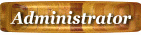
- பதிவுகள் : 15520
 Re: உங்கள் கணனியில் Drop Box பயன்படுத்துவது எப்படி ?
Re: உங்கள் கணனியில் Drop Box பயன்படுத்துவது எப்படி ?
மிகவும் விளக்கமாக சொன்னதுக்கு நன்றி
பயன்படுத்தி பார்க்கிறேன்
பயன்படுத்தி பார்க்கிறேன்
 Re: உங்கள் கணனியில் Drop Box பயன்படுத்துவது எப்படி ?
Re: உங்கள் கணனியில் Drop Box பயன்படுத்துவது எப்படி ?
அறியதந்தமைக்கு நன்றி அண்ணா

பூ.சசிகுமார்- நிர்வாகக் குழுவினர்
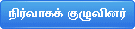
- பதிவுகள் : 6836
 Similar topics
Similar topics» ஆபாச தளங்களை உங்கள் கணனியில் தடுக்க
» ஸ்கைப் - பயன்படுத்துவது எப்படி?
» ஏர் கண்டிஷன் பாதுகாப்பாக பயன்படுத்துவது எப்படி?
» வேப்பிலையை தலைமுடிக்கு எப்படி பயன்படுத்துவது
» கார் ஜாக்கியை பயன்படுத்துவது எப்படி?... சில டிப்ஸ்!!
» ஸ்கைப் - பயன்படுத்துவது எப்படி?
» ஏர் கண்டிஷன் பாதுகாப்பாக பயன்படுத்துவது எப்படி?
» வேப்பிலையை தலைமுடிக்கு எப்படி பயன்படுத்துவது
» கார் ஜாக்கியை பயன்படுத்துவது எப்படி?... சில டிப்ஸ்!!
Page 1 of 1
Permissions in this forum:
You cannot reply to topics in this forum


















